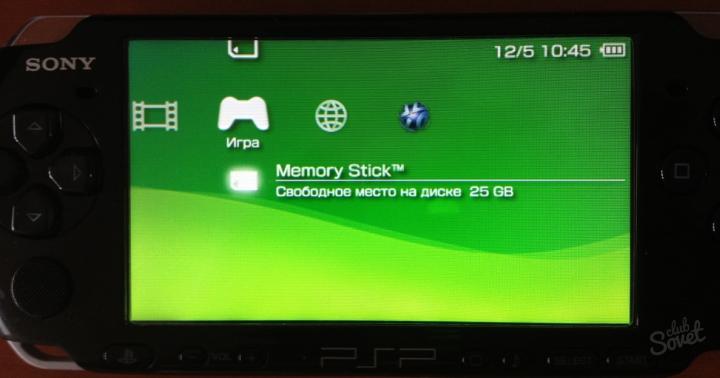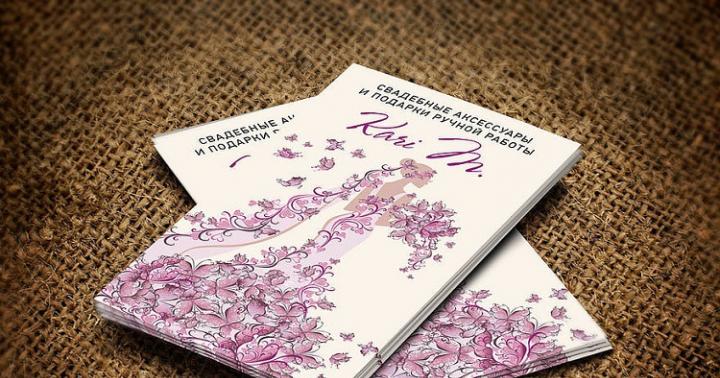Jedna od najboljih odluka prilikom kupovine Android pametnog telefona srednjeg nivoa u periodu 2013–2014 bio je odabir modela Huawei G610-U20. Ovaj istinski izbalansirani uređaj, zbog kvaliteta korištenih hardverskih komponenti i sklopa, i dalje služi svojim vlasnicima. U ovom članku ćemo shvatiti kako ažurirati firmver Huawei G610-U20, koji će doslovno udahnuti drugi život uređaju.
Ponovno instaliranje softvera Huawei G610-U20 obično nije teško čak ni za početnike. Važno je samo pravilno pripremiti svoj pametni telefon i softverske alate potrebne za proces, kao i striktno slijediti upute.
Svu odgovornost za rezultate manipulacija softverskim dijelom pametnog telefona snosi isključivo korisnik! Administracija resursa nije odgovorna za moguće negativne posljedice pridržavanja dolje navedenih uputstava.
Kao što je gore navedeno, pravilna priprema prije direktne manipulacije memorijom pametnog telefona u velikoj mjeri određuje uspjeh cijelog procesa. Za model o kojem je riječ važno je slijediti sve dolje navedene korake.
Korak 1: Instaliranje drajvera
Gotovo sve metode instaliranja softvera, kao i obnavljanja Huawei G610-U20, koriste PC. Mogućnost uparivanja uređaja i računara pojavljuje se nakon instaliranja upravljačkih programa.
Kako instalirati drajvere za Android uređaje detaljno je opisano u članku:



Korak 2: Dobijanje root prava
Općenito, prava superkorisnika nisu potrebna za flešovanje firmvera dotičnog uređaja. Potreba za njima pojavljuje se prilikom instaliranja različitih modificiranih softverskih komponenti. Osim toga, root je potreban za kreiranje potpune sigurnosne kopije, a u modelu koji se razmatra vrlo je preporučljivo izvršiti ovu radnju unaprijed. Postupak neće uzrokovati poteškoće ako koristite jedan od jednostavnih alata po izboru korisnika - Framaroot ili Kingo Root. Odabiremo odgovarajuću opciju i slijedimo korake uputa za dobivanje root-a iz članaka:
Korak 3: Sigurnosna kopija podataka
Kao iu svakom drugom slučaju, firmver Huawei Ascend G610 uključuje manipulaciju memorijskim dijelovima uređaja, uključujući njihovo formatiranje. Osim toga, mogući su razni kvarovi i drugi problemi tokom rada. Da ne biste izgubili lične podatke, kao i da biste zadržali mogućnost vraćanja pametnog telefona u prvobitno stanje, morate napraviti sigurnosnu kopiju sistema, slijedeći jedno od uputa u članku:
Vrijedi napomenuti da je dobro rješenje za stvaranje rezervnih kopija korisničkih podataka i naknadni oporavak vlasnički uslužni program za Huawei HiSuite pametni telefon. Da biste kopirali informacije sa uređaja na računar, koristite karticu "rezerva" u glavnom prozoru programa.

Korak 4: sigurnosna kopija NVRAM-a
Jedna od najvažnijih tačaka prije ozbiljnih radnji s memorijskim particijama uređaja, na koju je preporučljivo obratiti posebnu pažnju, je NVRAM backup. Manipulacije s G610-U20 često dovode do oštećenja ove particije, a oporavak bez spremljene sigurnosne kopije je težak.
Radimo sljedeće.


Firmver Huawei G610-U20
Kao i mnogi drugi uređaji koji koriste Android, dotični model se može flešovati na različite načine. Odabir metode ovisi o postavljenim ciljevima, stanju uređaja, kao i stepenu osposobljenosti korisnika u radu s memorijskim dijelovima uređaja. Uputstva u nastavku su raspoređena po redu „od jednostavnog do složenog“, a rezultati dobijeni nakon njihove implementacije generalno mogu zadovoljiti potrebe, uključujući i zahtjevne vlasnike G610-U20.
Metoda 1: Učitavanje
Najlakši način da ponovo instalirate i/ili ažurirate softver pametnog telefona G610-U20, kao i mnogih drugih Huawei modela, je korištenje "dload". Među korisnicima se ova metoda zove "tri dugmeta kasnije". Nakon čitanja uputstava u nastavku, porijeklo ovog imena će postati jasno.


Metoda 2: Inženjerski način rada
Način pokretanja procedure ažuriranja softvera za pametni telefon Huawei G610-U20 iz inženjerskog menija općenito je vrlo sličan gore opisanom načinu rada s ažuriranjima firmvera „preko tri gumba“.

Metoda 3: SP FlashTool
Huawei G610-U20 je izgrađen na MTK procesoru, što znači da je procedura firmvera dostupna preko posebne aplikacije SP FlashTool. Općenito, proces je standardan, ali postoje određene nijanse za model koji razmatramo. Uređaj je pušten dosta davno, tako da morate koristiti ne najnoviju verziju aplikacije sa Secboot podrškom - v3.1320.0.174. Potreban paket dostupan je za preuzimanje na sljedećem linku:
Važno je napomenuti da je flešovanje firmvera putem SP FlashTool-a prema uputstvima u nastavku efikasan način da vratite Huawei G610 pametni telefon koji ne radi u softverskom dijelu.
Ne preporučuje se korištenje softverskih verzija nižih od B116! To može dovesti do toga da ekran pametnog telefona ne radi nakon treptanja! Ako ste instalirali staru verziju i uređaj ne radi, jednostavno flešujte Android od B116 i novijeg prema uputama.
- Preuzmite i raspakujte paket sa programom. Ime fascikle koja sadrži SP FlashTool datoteke ne sme da sadrži ruska slova ili razmake.
- Preuzmite i instalirajte drajvere na bilo koji raspoloživi način. Da biste proverili da li je drajver pravilno instaliran, potrebno je da ugašeni pametni telefon povežete sa računarom pomoću "Menadžer uređaja". Za kratko vrijeme, stavka bi se trebala pojaviti na listi uređaja "Mediatek PreLoader USB VCOM (Android)".
- Preuzmite neophodan ZVANIČNI firmver za SP FT. Ovdje je dostupno nekoliko verzija za preuzimanje:
- Raspakujte dobijeni paket u fasciklu čije ime ne sadrži razmake ili ruska slova.
- Isključite pametni telefon i izvadite bateriju. Uređaj povezujemo bez baterije na USB port računara.
- Pokrenite SP Flash Tool dvostrukim klikom na datoteku Flash_tool.exe, koji se nalazi u folderu aplikacije.
- Prvo pišemo odjeljak "SEC_RO". Dodajte scatter datoteku u aplikaciju koja sadrži opis ovog odjeljka. Za to se koristi dugme. Potrebna datoteka se nalazi u folderu "Rework-Secro", u direktoriju sa raspakovanim firmverom.
- Pritisnite dugme "Skinuti" i potvrdite svoju saglasnost da započnete proces snimanja posebnog dijela pritiskom na dugme "da" u prozoru "Upozorenje o preuzimanju".
- Nakon što traka napretka prikazuje vrijednost «0%» , umetnite bateriju u uređaj povezan preko USB-a.
- Započet će proces snimanja particije. "SEC_RO",

po završetku, pojavit će se prozor "Preuzmi OK", koji sadrži sliku zelenog kruga. Ceo proces se odvija skoro trenutno.
- Poruka koja potvrđuje uspjeh postupka mora biti zatvorena. Zatim odspojite uređaj sa USB-a, izvadite bateriju i ponovo povežite USB kabl sa pametnim telefonom.
- Učitavamo podatke u preostale dijelove memorije G610-U20. Dodajte Scatter fajl koji se nalazi u glavnoj fascikli sa firmverom - MT6589_Android_scatter_emmc.txt.
- Kao što vidimo, kao rezultat prethodnog koraka, u polju particija i putanja do njih u aplikaciji SP Flash Tool, svi potvrdni okviri su označeni. Uvjeravamo se u to i pritisnemo dugme "Skinuti".
- Čekamo da se završi proces verifikacije kontrolne sume, praćen trakom napretka koja se više puta puni ljubičastom bojom.
- Nakon što se pojavi vrijednost «0%» U traku napretka umetnite bateriju u pametni telefon spojen na USB.
- Započet će proces prijenosa informacija u memoriju uređaja, praćen popunjavanjem trake napretka.
- Nakon što su sve manipulacije završene, ponovo se pojavljuje prozor "Preuzmi OK", potvrđujući uspjeh operacija.
- Odspojite USB kabel iz uređaja i pokrenite ga dugim pritiskom na tipku "prehrana". Prvo lansiranje nakon gore navedenih operacija je prilično dugo.














Metoda 4: Prilagođeni firmver
Sve gore navedene metode za flešovanje G610-U20, kao rezultat njihove implementacije, pružaju korisniku službeni softver proizvođača uređaja. Nažalost, vrijeme koje je prošlo otkako je model ukinut je predugo - Huawei ne planira zvanična ažuriranja softvera za G610-U20. Najnovija objavljena verzija je B126, koja je bazirana na zastarjelom Androidu 4.2.1.

Treba napomenuti da situacija sa zvaničnim softverom u slučaju dotičnog uređaja ne uliva optimizam. Ali postoji izlaz. A ovo je instaliranje prilagođenog firmvera. Ovo rješenje će vam omogućiti da dobijete relativno svježi Android 4.4.4 i novo okruženje za izvršavanje aplikacije od Google-a - ART.
Popularnost Huawei G610-U20 dovela je do pojave ogromnog broja prilagođenih verzija za uređaj, kao i raznih portova sa drugih uređaja.

Sav modifikovani firmver se instalira na jedan način - instaliranjem zip paketa koji sadrži softver kroz prilagođeno okruženje za oporavak. Više o proceduri za flešovanje komponenti kroz modifikovani oporavak možete saznati iz članaka:
Primjer opisan u nastavku koristi jedno od najstabilnijih rješenja među prilagođenim rješenjima za G610 - AOSP, kao i TWRP Recovery kao instalacijski alat. Nažalost, ne postoji verzija okruženja za predmetni uređaj na službenoj web stranici TeamWin, ali postoje izvodljive verzije ovog oporavka prenesene s drugih pametnih telefona. Postavljanje takvog okruženja za oporavak je također donekle nestandardno.
- Instalirajte modificirani oporavak. Za G610 okruženje se instalira preko SP FlashTool-a. U članku su navedene upute za instaliranje dodatnih komponenti kroz aplikaciju:
- Druga metoda pomoću koje možete jednostavno instalirati prilagođeni oporavak bez računala je korištenje aplikacije Mobileuncle MTK Tools za Android. Hajde da iskoristimo ovaj divan alat. Preuzmite najnoviju verziju programa sa gornje veze i instalirajte je kao bilo koju drugu apk datoteku.
- Stavite datoteku slike za oporavak u korijen memorijske kartice instalirane u uređaju.
- Pokrenite Mobileuncle Tools. Programu dajemo prava superkorisnika.
- Odaberite stavku "Ažuriranje za oporavak". Otvara se ekran na čijem vrhu se automatski dodaje datoteka slike za oporavak, kopirana u korijen memorijske kartice. Kliknite na naziv datoteke.
- Instalaciju potvrđujemo pritiskom na dugme "UREDU".
- Po završetku procedure, Mobileuncle predlaže odmah ponovno pokretanje sistema za oporavak. Pritisnite dugme "Otkaži".
- Ako je fajl zip sa prilagođenim firmverom nije unaprijed kopiran na memorijsku karticu, prenosimo ga tamo prije ponovnog pokretanja u okruženje za oporavak.
- Ponovo pokrenite oporavak putem Mobileunclea odabirom stavke glavnog menija aplikacije. I potvrdite ponovno pokretanje pritiskom na dugme "UREDU".
- Flash paket zip softverom. Manipulacije su detaljno opisane u gore navedenom članku, ovdje ćemo se zadržati samo na nekim točkama. Prvi i obavezan korak nakon pokretanja TWRP-a pri prelasku na prilagođeni firmware je čišćenje particija "Podaci", "Skladiste", "Dalvik".
- Instalirajte custom kroz meni "Instalacija" na glavnom ekranu TWRP.
- Instaliramo Gapps ako firmver ne sadrži Googleove usluge. Potreban paket koji sadrži Google aplikacije možete preuzeti sa gornje veze ili sa službene web stranice projekta:

Na službenoj web stranici projekta odabiremo arhitekturu - "RUKA", verzija Androida – "4.4". Određujemo i sastav pakovanja, a zatim pritisnemo dugme "Skinuti" sa likom strelice.
- Nakon završetka svih manipulacija, morate ponovo pokrenuti pametni telefon. I u ovom završnom koraku čeka nas ne baš prijatna karakteristika uređaja. Nećete se moći ponovo pokrenuti s TWRP-a na Android odabirom opcije. Pametni telefon se jednostavno isključuje i pokreće pritiskom na dugme "prehrana" neće raditi.
- Izlaz iz situacije je prilično jednostavan. Nakon svih manipulacija u TWRP-u, završavamo rad sa okruženjem za oporavak odabirom stavki - "Ugasiti". Zatim izvadite bateriju i ponovo je umetnite. Pokrenite Huawei G610-U20 pritiskom na dugme "prehrana". Prvo lansiranje je prilično dugo.











Dakle, koristeći gore navedene metode rada s memorijskim dijelovima pametnog telefona, svaki korisnik postaje u mogućnosti potpuno ažurirati softverski dio uređaja i izvršiti restauraciju ako je potrebno.
Firmware za telefon Huawei G610-U20

Jedna od najuspješnijih odluka prilikom kupovine Android pametnog telefona srednjeg nivoa u periodu 2013–2014. bio je izbor modela Huawei G610-U20. Ovaj zaista izbalansiran uređaj, zbog svojstava korištenih hardverskih komponenti i sklopa, služio je svojim vlasnicima do danas. U ovom članku ćemo shvatiti kako fleširati firmver Huawei G610-U20, koji će praktično udahnuti drugi život dodatku.
Ponovno instaliranje softvera Huawei G610-U20 obično ne izaziva poteškoće čak ni za početnike. Važno je samo da pravilno pripremite svoj telefon i softverske alate koji su potrebni u procesu, kao i da pravilno napravite napomene.
Svu odgovornost za rezultate manipulacija softverskim dijelom telefona snosi samo korisnik! Administracija resursa nije odgovorna za moguće negativne posljedice pridržavanja dolje navedenih uputstava.
Priprema
Kao što je gore navedeno, pravilna priprema prije konkretnih manipulacija memorijom telefona osigurava uspjeh cijelog procesa u gotovo svemu. Što se tiče modela o kojem je riječ, važno je slijediti sve dolje navedene korake.
Korak 1: Instaliranje drajvera
U stvari, u svim metodama instaliranja softvera, pa tako i kod obnavljanja Huawei G610-U20, koristi se PC. Mogućnost uparivanja uređaja i računara javlja se nakon instaliranja upravljačkih programa.
Kako instalirati drajvere za Android uređaje detaljno je opisano u članku:

- Za model koji je u pitanju, najčešći način instaliranja drajvera je instaliranje virtuelnog CD-a ugrađenog u uređaj, koji sadrži instalacioni paket Slušalica WinDriver.exe.

Pokrenite automatski instalacijski program i slijedite upute aplikacije.

Softver instaliramo spajanjem uređaja na PC, a drajveri će se instalirati automatski.


Korak 2: Dobijanje root prava
Općenito, prava superkorisnika nisu potrebna za flešovanje firmvera dotičnog uređaja. Potreba za njima pojavljuje se prilikom instaliranja različitih modificiranih softverskih komponenti. Osim toga, root je potreban za kreiranje potpune sigurnosne kopije, a u modelu koji se razmatra vrlo je preporučljivo izvršiti ovu radnju unaprijed. Postupak neće uzrokovati poteškoće ako koristite jedan od jednostavnih alata po izboru korisnika - Framaroot ili Kingo Root. Odabiremo odgovarajuću opciju i slijedimo korake uputa za dobivanje root-a iz članaka:
Korak 3: Sigurnosna kopija podataka
Kao iu svakom drugom slučaju, firmver Huawei Ascend G610 uključuje manipulaciju memorijskim dijelovima uređaja, uključujući njihovo formatiranje. Osim toga, mogući su razni kvarovi i drugi problemi tokom rada. Da ne biste izgubili lične podatke, kao i da biste zadržali mogućnost vraćanja pametnog telefona u prvobitno stanje, morate napraviti sigurnosnu kopiju sistema, slijedeći jedno od uputa u članku:
Vrijedi napomenuti da je dobro rješenje za stvaranje rezervnih kopija korisničkih podataka i naknadni oporavak vlasnički uslužni program za Huawei HiSuite pametni telefon. Da biste kopirali informacije sa uređaja na računar, koristite karticu "rezerva" u glavnom prozoru programa.

Korak 4: sigurnosna kopija NVRAM-a
Jedna od najvažnijih tačaka prije ozbiljnih radnji s memorijskim particijama uređaja, na koju je preporučljivo obratiti posebnu pažnju, je NVRAM backup. Manipulacije s G610-U20 često dovode do oštećenja ove particije, a oporavak bez spremljene sigurnosne kopije je težak.
- Dobijamo root prava koristeći jednu od gore opisanih metoda.




dd if=/dev/nvram of=/sdcard/nvram.img bs=5242880 count=1
Kliknite "Enter" na tastaturi na ekranu.


Firmver Huawei G610-U20
Kao i mnogi drugi uređaji koji koriste Android, dotični model se može flešovati na različite načine. Odabir metode ovisi o postavljenim ciljevima, stanju uređaja, kao io nivou osposobljenosti korisnika u radu s memorijskim dijelovima uređaja. Uputstva u nastavku su raspoređena po redu „od jednostavnog do složenog“, a rezultati dobijeni nakon njihove implementacije generalno mogu zadovoljiti potrebe, uključujući i zahtjevne vlasnike G610-U20.
Metoda 1: Učitavanje
Najlakši način da ponovo instalirate i/ili ažurirate softver pametnog telefona G610-U20, kao i mnogih drugih Huawei modela, je korištenje "dload". Među korisnicima se ova metoda zove "tri dugmeta kasnije". Nakon čitanja uputstava u nastavku, porijeklo ovog imena će postati jasno.
- Preuzmite potreban softverski paket. Nažalost, nije moguće pronaći firmver/ažuriranja za G610-U20 na službenoj web stranici proizvođača.






Firmware Huawei Ascend G610-U20
Firmver za Huawei g610-u20
Huawei-uspon- g610—u20-mtk-6589-vietnam.html.

Metoda 2: Inženjerski način rada
Način pokretanja procedure ažuriranja softvera za pametni telefon Huawei G610-U20 iz inženjerskog menija općenito je vrlo sličan gore opisanom načinu rada s ažuriranjima firmvera „preko tri gumba“.
- Pratimo korake 1-2 metode ažuriranja putem Dload-a. To jest, preuzimamo datoteku UPDATE.APP i premjestite ga u korijen memorijske kartice u folderu "Učitaj".
- MicroSD sa potrebnim paketom mora biti instaliran u uređaj. Idemo u inženjerski meni upisivanjem komande u biraču: margin: 0 10px 5px 0;" src=”C:\Users\OLEG\Desktop\2\images\proshivkasmartfonahuaweig610u20_224C938C.png” />
Nakon otvaranja menija, odaberite stavku "Nadogradnja SD kartice".


Metod 3: SP FlashTool
Huawei G610-U20 je izgrađen na MTK procesoru, što znači da je procedura firmvera dostupna preko posebne SP FlashTool aplikacije. Općenito, proces je standardan, ali postoje određene nijanse za model koji razmatramo. Uređaj je pušten dosta davno, tako da morate koristiti ne najnoviju verziju aplikacije sa Secboot podrškom - v3.1320.0.174. Potreban paket dostupan je za preuzimanje na sljedećem linku:
Važno je napomenuti da je flešovanje firmvera putem SP FlashTool-a prema uputstvima u nastavku efikasan način da vratite Huawei G610 pametni telefon koji ne radi u softverskom dijelu.
Ne preporučuje se korištenje softverskih verzija nižih od B116! To može dovesti do toga da ekran pametnog telefona ne radi nakon treptanja! Ako ste instalirali staru verziju i uređaj ne radi, jednostavno flešujte Android od B116 i novijeg prema uputama.
- Preuzmite i raspakujte paket sa programom. Ime fascikle koja sadrži SP FlashTool datoteke ne sme da sadrži ruska slova ili razmake.








po završetku, pojavit će se prozor "Preuzmi OK", koji sadrži sliku zelenog kruga. Ceo proces se odvija skoro trenutno.







Metoda 4: Prilagođeni firmver
Sve gore navedene metode za flešovanje G610-U20, kao rezultat njihove implementacije, pružaju korisniku službeni softver proizvođača uređaja. Nažalost, vrijeme koje je prošlo otkako je model ukinut je predugo - Huawei ne planira zvanična ažuriranja softvera za G610-U20. Najnovija objavljena verzija je B126, koja je bazirana na zastarjelom Androidu 4.2.1.

Treba napomenuti da situacija sa zvaničnim softverom u slučaju dotičnog uređaja ne uliva optimizam. Ali postoji izlaz. A ovo je instaliranje prilagođenog firmvera. Ovo rješenje će vam omogućiti da dobijete relativno svježi Android 4.4.4 i novo okruženje za izvršavanje aplikacije od Google-a - ART.
Popularnost Huawei G610-U20 dovela je do pojave ogromnog broja prilagođenih verzija za uređaj, kao i raznih portova sa drugih uređaja.

Sav modifikovani firmver se instalira na jedan način - instaliranjem zip paketa koji sadrži softver kroz prilagođeno okruženje za oporavak. Više o proceduri za flešovanje komponenti kroz modifikovani oporavak možete saznati iz članaka:
Primjer opisan u nastavku koristi jedno od najstabilnijih rješenja među prilagođenim rješenjima za G610 - AOSP, kao i TWRP Recovery kao instalacijski alat. Nažalost, ne postoji verzija okruženja za predmetni uređaj na službenoj web stranici TeamWin, ali postoje izvodljive verzije ovog oporavka prenesene s drugih pametnih telefona. Postavljanje takvog okruženja za oporavak je također donekle nestandardno.
- Instalirajte modificirani oporavak. Za G610 okruženje se instalira preko SP FlashTool-a. U članku su navedene upute za instaliranje dodatnih komponenti kroz aplikaciju:







Na službenoj web stranici projekta odabiremo arhitekturu - "RUKA", verzija Androida – "4.4". Određujemo i sastav pakovanja, a zatim pritisnemo dugme "Skinuti" sa likom strelice.


Dakle, koristeći gore navedene metode rada s memorijskim dijelovima pametnog telefona, svaki korisnik postaje u mogućnosti potpuno ažurirati softverski dio uređaja i izvršiti restauraciju ako je potrebno.
A članak za dobivanje Root Huawei G610 pomoći će vam!
Šta je Root?
Za one koji su tek postali početnici ili nisu eksperti u ogromnom svijetu Androida i nisu posebno upoznati sa konceptom kako - Root Android, kao i zašto je to potrebno, šta se može učiniti nakon dobijanja Root prava ili kako ih se naknadno riješiti ako više nisu potrebni, sve to možete pronaći u detaljnom članku -!
Kao prvo!
U ovom članku nema "lijevih" linkova ili nepotrebnih radnji! Ako vam zaista trebaju Root prava, onda pažljivo pročitajte i slijedite korak po korak, ovo je garancija da ćete sve učiniti kako treba! Ovaj članak o sticanju Root prava podijeljen je u dva dijela: Prvi dio je Potrebne komponente i uslovi, drugi dio je Instrukcije Kako dobiti root prava koristeći primljene datoteke i programe. Ako se u procesu dobivanja root prava Android stalno ponovo pokreće ili je u procesu vječnog učitavanja (događa se izuzetno rijetko, ali ipak), onda se isplati. Sada počnimo s dobivanjem Root prava!
Proizvođači Androida ponekad objavljuju novi firmver na kojem ne možete dobiti Root koristeći jednu od predloženih metoda. Ako članak sadrži alternativne metode, isprobajte ih. Ionako ne radi? U komentarima navedite verziju Androida i verziju firmvera (nemojte pisati ljute, usrane komentare, neće koristiti ni vama ni bilo kome drugom). Android je zamrznut (neće se učitati), pročitajte i ponovo pročitajte od samog PRVOG STAVKA, svi potrebni linkovi su prisutni u članku!
Imate još pitanja?
Imate li pitanja ili ne možete dobiti root prava na svom Androidu? Ostavite komentare o tome šta vam je uspjelo ili ne, ili šta ste uradili drugačije.Neophodno za dobijanje Root prava
Ranije(za metode 1 i 2)
1. Računar ili laptop (OS Windows)
2. Neoštećen MicroUSB kabl
3. Napunite Huawei G610 pametni telefon bi trebao biti ne manje od 30%
Za metodu br. 2
a) Preuzmite program da dobijete Root prava - Vroot
Za metodu br. 3
a) Preuzmite najnoviju verziju aplikacije Framaroot
Upute za Rooting Huawei G610
Metoda br. 1
1. Raspakujte arhivu sa programom
2. Pokrenite program ERoot
3. Povežite svoj pametni telefon Huawei G610
4. Sačekajte za sada ERootće otkriti uređaj
5. Pritisnite zeleno Root dugme

6. Sačekajte da se instaliraju Root prava
Metoda br. 2
1. Povežite svoj pametni telefon sa računarom
2. Pokrenite program da dobijete Root prava Vroot
3. Pričekajte dok program ne otkrije vaš pametni telefon Huawei G610
4. Pritisnite zeleno dugme “Root”.

7. Nakon par minuta dobijena su Root prava
8 Za pružanje aplikacije root u iskačućem prozoru pritisnite desno dugme

9. Ako vam se ne sviđaju kineski znakovi, razmislite o zamjeni aplikacije Kingroot on SuperSu
Zamjena rut prava kineskog administratorskog programa sa SuperSu
1. Instalirajte aplikaciju SuperSU iz Google Play prodavnice aplikacija

2. Instalirajte ES aplikaciju za upravljanje datotekama iz Google Play prodavnice aplikacija

3. Postavite i isporučite ES root prava
5. Idite na es manager duž putanje /data/app
6. Preimenujte datoteku eu.chainfire.supersu.apk -> Superuser.apk (veliki slučaj je važan)
7. Premjestite datoteku Superuser.akp u /system/app pristajanje na zamjenu

8. Ponovno pokretanje Androida
9. Pokrenite aplikaciju SuperSu
10. i slažete se da ažurirate subinarni fajl

5. Ponovo pokrenite Android!
Metoda br. 3
1. Pokrenite aplikaciju Framaroot
2. Izaberite SuperSu iz predloškog izbora
3. Odaberite i kliknite na bilo koji predloški znak - Sem, Frodo, Legolas, Aragorn, Gandalf

4. Sačekajte obavijest da ste uspješno dobili Root prava
5. Ponovo pokrenite pametni telefon
6. Nakon preuzimanja pronađite aplikaciju SuperSu u meniju ako je tu, Root prava su stečena i uradili ste sve kako treba.
Smartphone Huawei G610 ocijenjen sa 3 boda na skali performansi i pokreće Android 4.2 OS. Ovaj pametni telefon je prilično produktivan.. Saznajte karakteristike, kako dobiti root i resetirati postavke. Usput, kod nas možete preuzeti firmver i upute za svoj Huawei. Na ploči ima MediaTek MT6589, 1200 MHz.
Karakteristike
- Standard: GSM 900/1800/1900, 3G
- Tip: pametni telefon
- Operativni sistem: Android 4.2
- Tip kućišta: klasična
- Materijal kućišta: plastika
- Broj SIM kartica: 2
- Multi-SIM način rada: naizmjenični
- Težina: 170 g
- Dimenzije (ŠxVxD): 73,6x142x9,9 mm
- Tip ekrana: IPS u boji, dodirni
- Tip ekrana osetljivog na dodir: multi-touch, kapacitivni
- Dijagonala: 5 inča.
- Veličina slike: 540x960
- Automatska rotacija ekrana: da
- Vrsta melodija zvona: polifone, MP3 melodije zvona
- Upozorenje vibracijom: da
- Kamera: 5 miliona piksela, 2560x1920, LED blic
- Funkcije kamere: autofokus
- Video snimanje: da
- Max. video rezolucija: 1280x720
- Geo označavanje: da
- Prednja kamera: da, 0,3 miliona piksela.
- Audio: MP3, WAV, FM radio
- Diktafon: da
- Priključak za slušalice: 3,5 mm
- Interfejsi: USB, Wi-Fi, Wi-Fi Direct, Bluetooth 4.0
- Satelitska navigacija: GPS
- A-GPS sistem: da
- Pristup internetu: WAP, GPRS, EDGE, HSDPA, HSUPA, HSPA+, email POP/SMTP, email IMAP4, HTML
- DLNA podrška: da
- Procesor: MediaTek MT6589, 1200 MHz
- Broj procesorskih jezgara: 4
- Video procesor: PowerVR SGX544
- Ugrađena memorija: 4 GB
- Kapacitet RAM-a: 1 GB
- Podrška za memorijske kartice: microSD (TransFlash), do 32 GB
- Dodatne SMS funkcije: unos teksta sa rječnikom
- MMS: da
- Kapacitet baterije: 2150 mAh
- A2DP profil: da
- Senzori: svjetlo, blizina
- Pretraživanje po knjizi: da
- Razmjena između SIM kartice i interne memorije: da
- Organizator: budilnik, kalkulator, planer zadataka
- Sadržaj: telefon, baterija, slušalice, punjač, USB kabl, priručnik
»
Firmware za Huawei G610
Zvanični Android 4.2 firmver [stok ROM fajl] -
Huawei prilagođeni firmver -
Firmware za Huawei G610 možete pronaći u temi
Koje informacije trebate znati za bljeskanje?- Marka/model [poželjno] - Huawei/G610
- Procesor - MediaTek MT6589, 1200 MHz
- LCD drajver (verzija)
- Kernel (verzija) [poželjno]
Prije flešovanja i tokom procesa odabira firmvera provjerite osnovne tehničke karakteristike (tehničke karakteristike) kroz program
Koji prilagođeni firmver postoje?
- CM - CyanogenMod
- LineageOS
- Paranoid Android
- OmniROM
- Temasek's
- AICP (Android Ice Cold Project)
- RR (Resurrection Remix)
- MK(MoKee)
- FlymeOS
- Bliss
- crDroid
- Illusion ROMS
- Pacman ROM
Problemi i nedostaci Huawei pametnog telefona i kako ih popraviti?
- Ako se G610 ne uključi, na primjer, vidite bijeli ekran, on visi na uvodnom ekranu ili indikator obavijesti samo treperi (moguće nakon punjenja).
- Ako se zaglavi tokom ažuriranja / zaglavi kada je uključen (potrebno je treptati, 100%)
- Ne puni (obično hardverski problemi)
- Ne vidi SIM karticu (SIM karticu)
- Kamera ne radi (uglavnom problemi sa hardverom)
- Senzor ne radi (zavisi od situacije)
Hard Reset za Huawei G610
Upute o tome kako izvršiti hard reset na Huawei G610 (fabrički reset). Preporučujemo da se upoznate sa vizuelnim vodičem koji se zove na Androidu. . 
Resetujte kodove (otvorite brojčanik i unesite ih).
- *2767*3855#
- *#*#7780#*#*
- *#*#7378423#*#*
Hard Reset putem Recovery
- Isključite svoj uređaj -> idite na Oporavak
- "obrišite podatke/vratite na tvorničke postavke"
- “da - izbriši sve korisničke podatke” -> “Ponovo pokreni sistem”
Kako se prijaviti u Recovery?
- držite pritisnutim Vol(-) [utišavanje] ili Vol(+) [pojačavanje] i dugme za napajanje
- Pojaviće se meni sa Android logom. To je to, u Recovery ste!
Resetujte Huawei G610 To možete učiniti na vrlo jednostavan način:
- Postavke->Sigurnosno kopiranje i resetiranje
- Poništi postavke (na samom dnu)
Kako resetirati tipku uzorka
Kako resetirati ključ sa šablonom ako ste ga zaboravili i sada ne možete otključati Huawei pametni telefon. Na G610, ključ ili PIN se mogu ukloniti na nekoliko načina. Zaključavanje možete ukloniti i resetiranjem postavki; šifra za zaključavanje će biti izbrisana i onemogućena.
- Poništi graf. blokiranje -
- Poništavanje lozinke -